Kabilang sa mga karaniwang tool ng Microsoft Excel, maraming iba't ibang paraan upang i-highlight ang mga duplicate na may kulay. Ang pinakamadali at pinakamabilis na paraan ay gamit ang conditional formatting. Upang gawin ito, pumili lamang ng isang hanay ng mga cell at piliin sa tab Home — Conditional Formatting — Mga Panuntunan sa Pagpili ng Cell — Mga Duplicate na Value (Home — Conditional Formatting — Highlight Cells Rules — Duplicate Values):
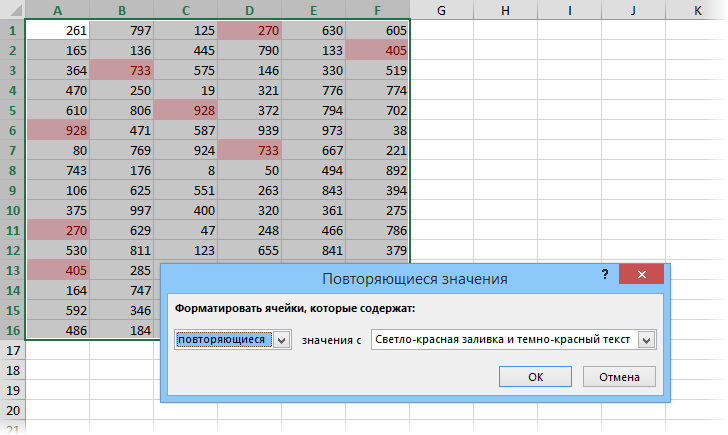
Gayunpaman, sa kasong ito, ang kulay ng fill ng lahat ng mga cell ay magiging pareho, ibig sabihin, ito ay nagpapahiwatig lamang na ang elemento ay may mga duplicate sa ibang lugar sa hanay, ngunit walang ginagawa upang makatulong na mahanap ang mga ito. Maaari mong ayusin ang sitwasyon gamit ang isang maliit na macro na pupunuin ang bawat pares (o higit pa) ng mga paulit-ulit na duplicate ng sarili nitong kulay:
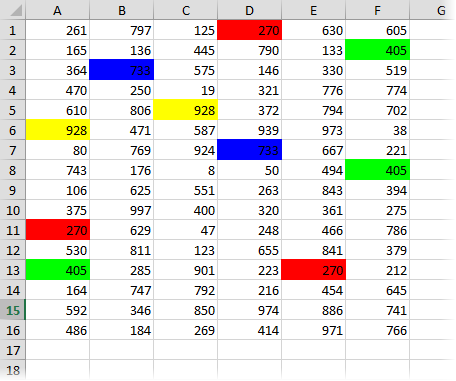
Kaya mas malinaw, tama? Siyempre, sa isang malaking bilang ng mga paulit-ulit na mga cell, magiging mahirap na makilala sa pagitan ng mga shade, ngunit sa isang medyo maliit na bilang ng mga duplicate, ang pamamaraang ito ay gagana nang perpekto.
Upang gamitin ang macro na ito, pindutin ang keyboard shortcut Alt + F11 o pindutan Visual Basic tab Developer, magpasok ng bagong walang laman na module sa pamamagitan ng menu Ipasok – Module at kopyahin ang code ng macro na ito doon:
Sub DuplicatesColoring() Dim Dupes() 'Magdeklara ng array para mag-imbak ng mga duplicate ReDim Dupes(1 To Selection.Cells.Count, 1 To 2) Selection.Interior.ColorIndex = -4142 'Alisin ang fill kung i = 3 Para sa Bawat cell In Selection If WorksheetFunction.CountIf(Selection, cell.Value) > 1 Then For k = LBound(Dupes) To UBound(Dupes) 'kung ang cell ay nasa array na ng mga duplicate, punan ang If Dupes(k, 1) = cell Pagkatapos cell.Interior. ColorIndex = Dupes(k, 2) Susunod k 'kung ang cell ay naglalaman ng duplicate, ngunit wala pa sa array, idagdag ito sa array at punan ito Kung cell.Interior.ColorIndex = -4142 Pagkatapos cell.Interior.ColorIndex = i Dupes(i, 1 ) = cell.Value Dupes(i, 2) = ii = i + 1 End If End If Next cell End Sub
Ngayon ay maaari kang pumili ng anumang hanay na may data sa sheet at patakbuhin ang aming macro gamit ang keyboard shortcut Alt + F8 o sa pamamagitan ng pindutan Macros (Macro) tab developer (Developer).
- I-highlight ang mga duplicate na may kulay
- Ano ang mga macro, kung saan ilalagay ang macro code sa Visual Basic, kung paano patakbuhin ang mga ito
- Paano mabibilang ang bilang ng mga natatanging halaga sa isang naibigay na hanay ng mga cell









